집 >소프트웨어 튜토리얼 >컴퓨터 소프트웨어 >파티션 도구 diskgenius를 사용하여 파일을 복구하는 방법 파티션 도구 diskgenius를 사용하여 파일을 복구하는 방법
파티션 도구 diskgenius를 사용하여 파일을 복구하는 방법 파티션 도구 diskgenius를 사용하여 파일을 복구하는 방법
- PHPz앞으로
- 2024-05-08 14:25:141387검색
데이터 손실은 항상 골칫거리입니다. 파티션 도구인 DiskGenius는 손실된 중요한 파일을 신속하게 복구하는 데 도움을 주는 올바른 보조자가 될 수 있습니다. PHP 편집기 Xigua가 DiskGenius를 사용하여 파일을 복구하는 방법을 자세히 소개하여 데이터 복구 문제를 쉽게 해결할 수 있도록 도와드립니다. DiskGenius의 강력한 기능에 대해 알아보고 파일 복구를 위한 특정 단계를 익히려면 아래 내용을 계속 읽으십시오.
1. DiskGenius 메인 인터페이스 위의 하드 디스크 파티션 맵에서 파티션을 직접 선택하고, 마우스 오른쪽 버튼을 클릭한 후, 그림과 같이 팝업 바로가기 메뉴에서 [삭제 또는 포맷된 파일 복구] 메뉴 항목을 선택할 수 있습니다. 아래 그림에서.
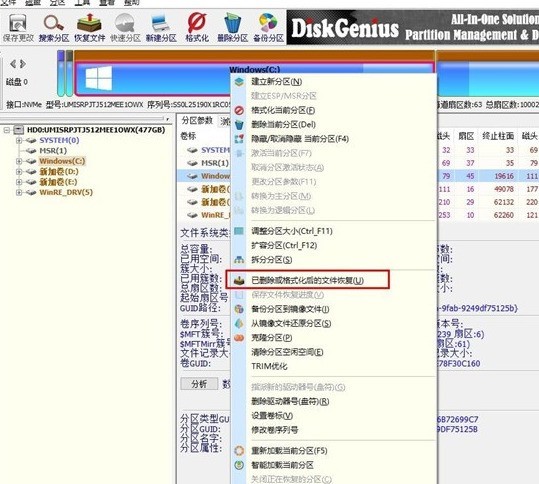
2. 복구 옵션 창이 나타나면 아래 그림과 같이 [삭제된 파일 복구], [전체 복구], [알려진 파일 형식에 대한 추가 검사]의 세 가지 옵션을 확인합니다.
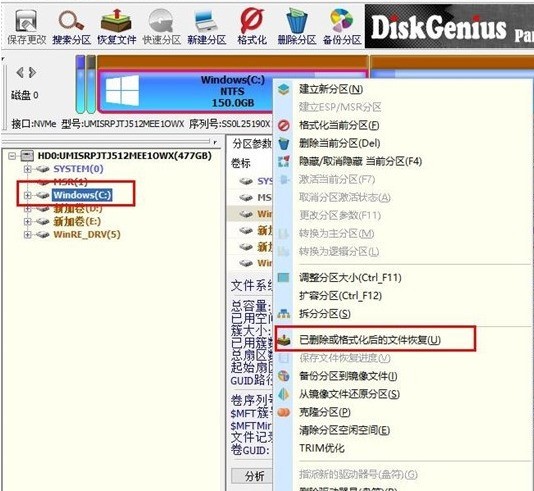
3. 아래 그림과 같이 오른쪽의 [파일 형식 선택] 버튼을 클릭하고 팝업 창에서 복구해야 할 파일 형식을 지정합니다.
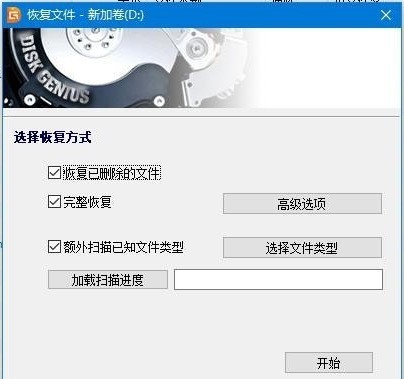
4. 복구 옵션을 설정하고 [시작] 버튼을 클릭하면 DiskGenius 소프트웨어가 하드 디스크나 파티션의 데이터를 스캔하기 시작합니다. 먼저 아래 그림과 같이 스캔 창이 나타납니다.
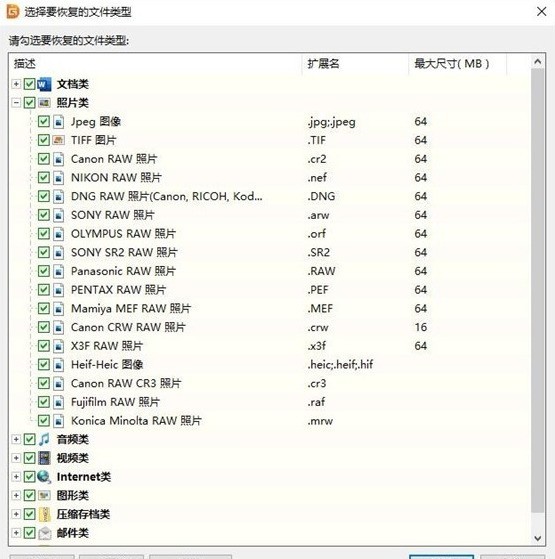
5. 스캔이 완료되면 아래 그림과 같이 스캔된 모든 디렉터리 구조와 디렉터리에 있는 파일이 오른쪽에 표시됩니다.

6. 여기에 도착하면 [데이터]가 스캔되었어야 했는데 복원만 하면 됩니다. 검사 결과에서 아래 그림과 같이 복구할 파일, 디렉터리 등을 선택한 후 마우스 오른쪽 버튼을 클릭하여 지정된 폴더에 복사합니다.
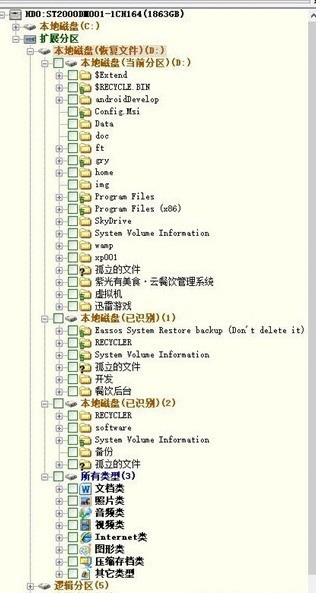
7. 복사가 완료되면 아래 그림과 같이 디스크에 데이터가 다시 나타나는 것을 볼 수 있습니다.
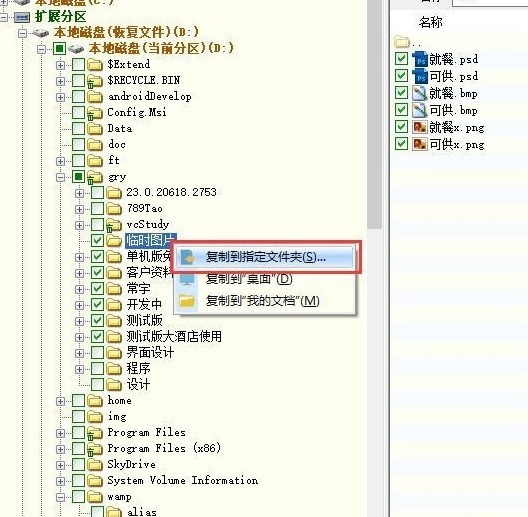
위 내용은 파티션 도구 diskgenius를 사용하여 파일을 복구하는 방법 파티션 도구 diskgenius를 사용하여 파일을 복구하는 방법의 상세 내용입니다. 자세한 내용은 PHP 중국어 웹사이트의 기타 관련 기사를 참조하세요!

